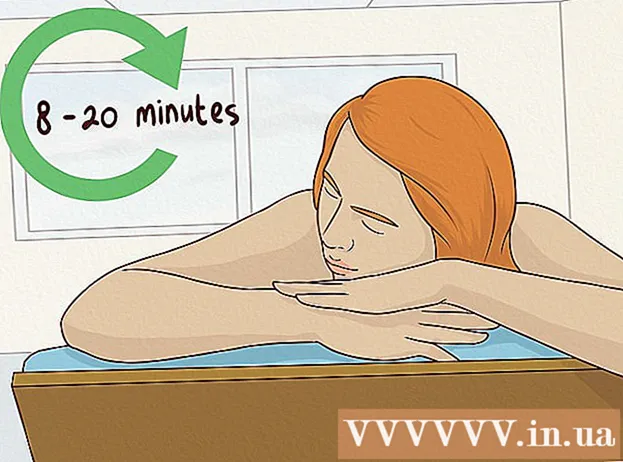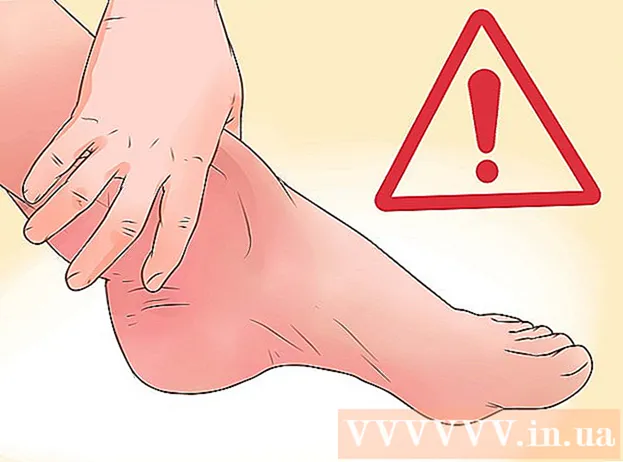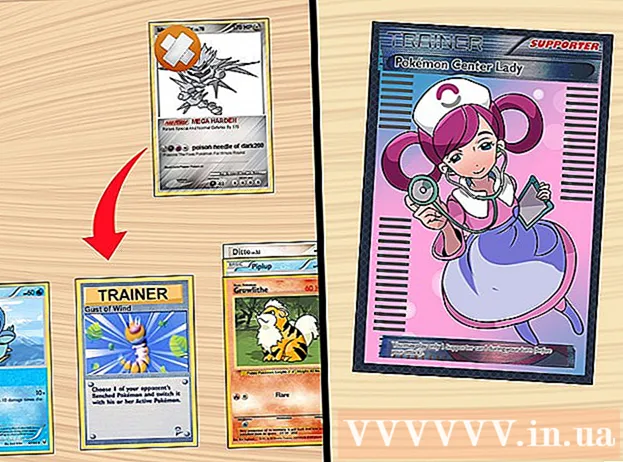Autorius:
Alice Brown
Kūrybos Data:
23 Gegužė 2021
Atnaujinimo Data:
1 Liepos Mėn 2024

Turinys
- Žingsniai
- 1 būdas iš 3: prisijungimas prie kompiuterio
- 2 metodas iš 3: ryšio trikčių šalinimas
- 3 būdas iš 3: „Windows“ tvarkyklių atnaujinimas
Žinojimas, kaip prijungti „Android“ įrenginį prie „Windows“ kompiuterio, gali jums padėti - pavyzdžiui, perkelti failus iš telefono į kompiuterį arba tiesiog įkrauti telefoną. Nors lengva ir patogu prijungti telefoną prie kompiuterio, yra atvejų, kai šie įrenginiai tiesiog nenori veikti kartu. Perskaitykite šį straipsnį, kad sužinotumėte, kaip prijungti „Android“ įrenginį prie kompiuterio ir rasti bei išspręsti ryšio problemas, kad ateityje galėtumėte lengvai prijungti šiuos įrenginius naudodami įprastą USB kabelį.
Žingsniai
1 būdas iš 3: prisijungimas prie kompiuterio
 1 Įjunkite „Android“ įrenginį. Pirmiausia turite įjungti „Android“ įrenginį. Kaip gali būti kitaip, nes ką galima padaryti išjungus prietaisą?
1 Įjunkite „Android“ įrenginį. Pirmiausia turite įjungti „Android“ įrenginį. Kaip gali būti kitaip, nes ką galima padaryti išjungus prietaisą? - Norėdami įjungti įrenginį, paspauskite maitinimo mygtuką.
 2 Įdėkite USB kabelį. Nors failus galima bendrinti naudojant debesies paslaugą, pvz., „DropBox“, taip pat galite įkrauti telefoną naudodami USB kabelį ir jam nereikia interneto ryšio (jei jis nepasiekiamas).
2 Įdėkite USB kabelį. Nors failus galima bendrinti naudojant debesies paslaugą, pvz., „DropBox“, taip pat galite įkrauti telefoną naudodami USB kabelį ir jam nereikia interneto ryšio (jei jis nepasiekiamas). - Prijunkite „microUSB“ prie USB kabelio prie „Android“ įrenginio lizdo ir kompiuterio USB prievado.
 3 Pasirinkite ryšio tipą. Galite prijungti telefoną, kad jį įkrautumėte, pridėtumėte arba pašalintumėte failus arba keistumėte failais tarp kompiuterio ir „Android“ įrenginio.
3 Pasirinkite ryšio tipą. Galite prijungti telefoną, kad jį įkrautumėte, pridėtumėte arba pašalintumėte failus arba keistumėte failais tarp kompiuterio ir „Android“ įrenginio. - Braukite žemyn nuo „Android“ ekrano viršaus. Tai atvers pranešimų sritį.
- Pasirinkite norimą ryšį (USB atmintinė, laikmenos įrenginys arba tik įkrovimas). Šių ir kitų galimų parinkčių prieinamumas priklauso nuo „Android“ įrenginio gamintojo.
 4 Prisijunkite, kad bendrintumėte failus. Dabar, kai sėkmingai prijungėte įrenginį prie kompiuterio, galite keistis, ištrinti ar pridėti failų.
4 Prisijunkite, kad bendrintumėte failus. Dabar, kai sėkmingai prijungėte įrenginį prie kompiuterio, galite keistis, ištrinti ar pridėti failų. - Eikite į „Android“ įrenginį. Norėdami tai padaryti, turite atidaryti aplanką „Įrenginiai ir failai“, iš sąrašo pasirinkti įrenginį ir pradėti bendrinti, pridėti ar pašalinti failus.
2 metodas iš 3: ryšio trikčių šalinimas
 1 Patikrinkite akivaizdžiausią. Dažnai žmonės pamiršta akivaizdžiausius dalykus.Ne veltui techninė pagalba visada klausia, ar jūsų kompiuteris yra tinkle, o interneto tiekėjas prašo iš naujo paleisti modemą.
1 Patikrinkite akivaizdžiausią. Dažnai žmonės pamiršta akivaizdžiausius dalykus.Ne veltui techninė pagalba visada klausia, ar jūsų kompiuteris yra tinkle, o interneto tiekėjas prašo iš naujo paleisti modemą. - Įsitikinkite, kad „Android“ įrenginys įjungtas ir „micro-USB“-USB kabelis prijungtas prie „Android“ įrenginio ir kompiuterio.
 2 Patikrinkite „Android“ nustatymus. Jei tai ne apie kabelį, problema gali būti nustatymuose.
2 Patikrinkite „Android“ nustatymus. Jei tai ne apie kabelį, problema gali būti nustatymuose. - „Android“ įrenginyje atidarykite programą „Nustatymai“.
- Atidarykite elementą „Atmintis“.
- Viršutiniame dešiniajame kampe spustelėkite parinktį „USB prijungimas prie kompiuterio“.
- Įsitikinkite, kad įjungta daugialypės terpės įrenginio (MTP) parinktis.
 3 Patikrinkite savo kompiuterio tvarkykles. Jei tai ne kabelis ar nustatymai, problema gali būti pasenusios tvarkyklės.
3 Patikrinkite savo kompiuterio tvarkykles. Jei tai ne kabelis ar nustatymai, problema gali būti pasenusios tvarkyklės. - Kompiuteryje atidarykite „Valdymo skydą“, tada spustelėkite parinktį „Įrenginiai ir spausdintuvai“.
- Jei jūsų įrenginys čia pažymėtas kaip „neapibrėžtas“, pasirinkite parinktį „Saugiai pašalinti aparatūrą“, tada pranešimų srityje spustelėkite mygtuką, kad pašalintumėte įrenginį, ir pereikite prie trečiojo metodo - „Atnaujinti„ Windows “tvarkykles“
3 būdas iš 3: „Windows“ tvarkyklių atnaujinimas
 1 Atidarykite Įrenginių tvarkytuvę. Čia galite matyti ir valdyti kompiuterio aparatinę įrangą.
1 Atidarykite Įrenginių tvarkytuvę. Čia galite matyti ir valdyti kompiuterio aparatinę įrangą. - Kompiuteryje atidarykite „Valdymo skydą“, suraskite elementą „Įrenginių tvarkytuvė“ ir dukart spustelėkite jį kairiuoju pelės mygtuku.
 2 Raskite savo įrenginį. Tai bus jūsų „Android“ įrenginys, kurį kompiuteris „mato“, bet negali atpažinti.
2 Raskite savo įrenginį. Tai bus jūsų „Android“ įrenginys, kurį kompiuteris „mato“, bet negali atpažinti. - Įrenginių tvarkytuvėje raskite įrenginį, pažymėtą „ADB“.
 3 Atnaujinkite tvarkyklę. Įrenginio tvarkyklė yra programinė įranga, valdanti ryšį tarp kompiuterio ir įrenginio, pvz., „Android“.
3 Atnaujinkite tvarkyklę. Įrenginio tvarkyklė yra programinė įranga, valdanti ryšį tarp kompiuterio ir įrenginio, pvz., „Android“. - Radę savo įrenginį, išplėskite grupę spustelėdami mažą rodyklę kairėje įrenginio pavadinimo pusėje.
- Dabar dešiniuoju pelės mygtuku spustelėkite įrenginį ir pasirinkite parinktį „Atnaujinti tvarkykles ...“. Po to pasirodys tvarkyklės atnaujinimo vedlys.
- Spustelėkite parinktį „Ieškoti tvarkyklių šiame kompiuteryje“, po to pateksite į kitą langą.
- Tada turite spustelėti „Pasirinkite tvarkyklę iš jau įdiegtų tvarkyklių sąrašo“.
- Iš sąrašo pasirinkite „MTP USB įrenginys“ ir spustelėkite „Kitas“.
- Po to tvarkyklė bus įdiegta kompiuteryje ir jūsų įrenginys bus atpažintas kaip „daugialypės terpės įrenginys“.